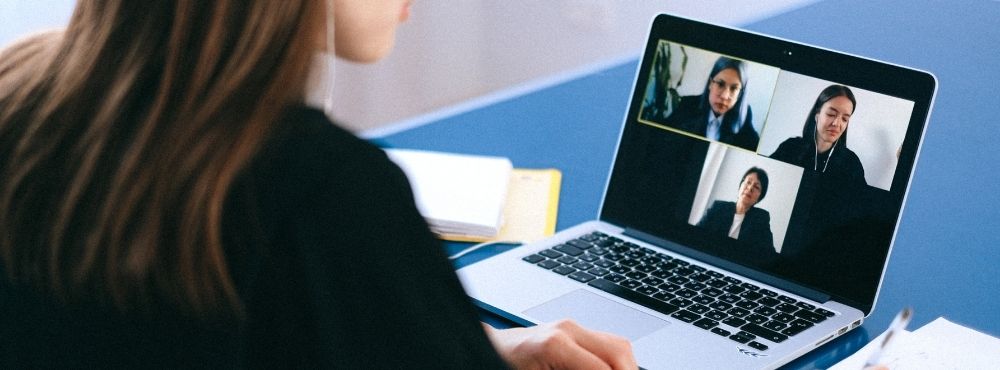
Afgelopen jaar zullen veel mensen hebben ervaren hoe belangrijk videobellen is geworden. Verschillende tools als Microsoft Teams of Google Meet, zijn ineens een essentieel communicatiemiddel gebleken. Een van de grootste spelers op het gebied van videobellen op de werkvloer in Nederland is Zoom. Het bedrijf kwam in maart in opspraak omdat er mogelijk gegevens van gebruikers gedeeld zouden worden met Facebook, ook zou het makkelijk geweest zijn voor indringers om zomaar in een meeting te infiltreren. Na aanpassingen aan hun systeem en aan hun beveiliging is dit probleem echter verleden tijd, en sinds maart is Zoom alleen maar populairder geworden in Nederland. In deze blog leggen we je precies uit wat Zoom doet om jouw gegevens te beschermen, maar ook wat je zelf kan doen om veiligheid van jouw gegevens te garanderen.
Hoe zorgt Zoom ervoor dat ze privacy en beveiliging kunnen garanderen?
Belangrijke elementen die in het privacy statement van Zoom naar boven komen of waar Zoom nog aan werkt, lees je hier:
- Zoom is Privacy Shield- en SOC2 type II-gecertificeerd, wat gezien kan worden als een goede privacy standaard voor een Amerikaans bedrijf.
- Zoom verkoopt geen data van gebruikers aan derden. Het bedrijf deelt gegevens van gebruikers alleen met Google Analytics en Google Ads, mits je toestemming geeft voor advertentie cookies op hun website.
- Zoom zorgt ervoor dat berichten die gebruikers aan elkaar sturen versleuteld zijn, waardoor derden niet de mogelijkheid hebben om deze gesprekken mee te kunnen lezen.
- Zoom werkt momenteel aan end-to-end-encryptie, dit kan gezien worden als een extra beveiligingssleutel waardoor geen enkele externe partij (zelfs Zoom niet) kan infiltreren in een vergadering. De host van de vergadering heeft de mogelijkheid om deze functie aan te zetten.
Wat kun je als organisatie of werknemer doen om privacy en veiligheid te garanderen voor, tijdens of na een Zoom call?
Als organisatie of werknemer is het natuurlijk altijd verstandig om na te denken over de beveiliging van belangrijke gegevens en de privacy gevoeligheid die videobellen met zich meebrengt. Een aantal tips om je eigen gegevens extra te beveiligen, lees je hier:
1. Zorg ervoor dat je notificaties ontvangt wanneer je wordt uitgenodigd voor een Zoom meeting. Het kan voorkomen dat je ineens per ongeluk in een Zoom meeting verschijnt, zonder dat je dit doorhebt. Je kan begrijpen dat dit ongemakkelijke situaties kan opleveren. Zorg er daarom voor dat Zoom je altijd eerst een notificatie verstuurd voordat je deelneemt aan een meeting. Dit kan je doen door bij je instellingen het boxje met de tekst ‘Always show video preview dialog when joining a video meeting’ aan te vinken.
2. Let goed op of je een vergadering echt hebt verlaten. Het gebeurd nog wel eens dat een video meeting wordt beëindigd, zonder dat mensen checken of hun geluid of beeldscherm niet meer in contact staan met Zoom. We hoeven vast niet uit te leggen, dat je hierdoor per ongeluk ongewenste informatie met anderen kunt delen. Dit kun je voorkomen door in je instelling het volgende boxje aan te vinken ‘Ask me to confirm when I leave a meeting’.
3. Zet je recording instelling zelf uit. Zoom beschikt over een opname mogelijkheid die mensen in staat stelt om een video recording van jezelf op te nemen. Op het moment dat je privacy gevoelige informatie deelt met anderen, is het verstandig om ervoor te zorgen dat je in ieder geval je eigen recording instellingen zo hebt ingesteld, dat er geen opname van je wordt gemaakt. In de standaardinstellingen van Zoom staat de ‘record video during sharing’ automatisch aan, zet deze dus zelf uit.
4. Wees jezelf als ‘host’ bewust van je verantwoordelijkheid. Als je zelf de host van een meeting bent, is het belangrijk om jezelf te realiseren dat als je een meeting opneemt of bepaalde informatie uit een chat opslaat, je dit wel met de overige gebruikers moet delen. Ook als host is het niet toegestaan om zomaar opnames te maken of gegevens op te slaan, als dit niet is besproken of vastgelegd met de overige Zoom gebruikers in een meeting. Let er dus op dat jij hiervoor verantwoordelijk en aansprakelijk bent, en niet Zoom.
5. Voorkom dat andere gebruikers gesprekken opslaan. Als host heb je de mogelijkheid om ervoor te zorgen dat andere deelnemers niet zomaar gesprekken kunnen opslaan. Wil je dit voorkomen, dan kun je het beste de optie ‘prevent participants from saving chats’ aanvinken bij je instellingen.
Wil jij meer weten over Zoom en hoe je Zoom het beste kan inzetten op de werkvloer? Bekijk dan eens onze training ‘Zoom: online bijeenkomsten organiseren’. In deze 2 sessies van elk 3 uur leer jij alles over hoe je het maximale uit Zoom kan halen, daarnaast komen er meer aspecten aan bod over hoe je gegevens kan beschermen tijdens een Zoom meeting. Klik hier voor meer informatie over de training.
